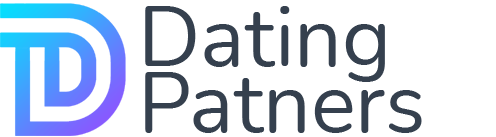Как настроить 2FA (двухфакторную аутентификацию) в вашей партнерской учетной записи MaxBounty + FAQ
Что такое 2FA?
Двухфакторная или двухэтапная аутентификация (также известная как 2FA) — это метод доступа к учетной записи онлайн или компьютерной системы, при котором пользователь должен ввести два набора информации. Обычно он состоит из стандартного имени пользователя / электронной почты + пароля и сгенерированного кода безопасности.
Требование от пользователя предоставить специальный код в дополнение к паролю значительно снижает вероятность взлома его учетной записи хакерами.
Коды, используемые для 2FA, чаще всего создаются приложениями для аутентификации, такими как Google Authenticator . Их можно загрузить и установить на смартфон пользователя из соответствующих магазинов приложений.
После интеграции с учетной записью пользователя, обычно с помощью QR-кода , аутентификатор будет генерировать уникальный набор символов, который затем будет использовать пользователь для входа в систему. Новые коды затем часто регенерируются для обеспечения дополнительной безопасности.
Почему MaxBounty использует 2FA для партнерских аккаунтов
Защита информации наших аффилированных лиц всегда была важна для нас. Растущее количество утечек данных в Интернете и оставление личных данных только сделали это более приоритетным. Поэтому мы сочли необходимым создать дополнительный уровень защиты между вашей конфиденциальной информацией и потенциальными хакерами.
В этом и состоит цель 2FA.
Когда вы включаете двухфакторную аутентификацию, кому-то становится значительно труднее получить доступ к вашей учетной записи. В частности, автоматические атаки ботов практически полностью исключаются с помощью 2FA.
Уровень защиты, который он предлагает, более чем стоит 1-2 минут, необходимых для активации.
Хотя мы настоятельно рекомендуем КАЖДОМУ партнеру настроить двухфакторную аутентификацию, это необязательно, пока вы не превысите определенный порог дохода. После этого это станет обязательным требованием . Затем вам нужно будет настроить 2FA, чтобы иметь возможность войти в свою учетную запись.
Как настроить 2FA на вашем аккаунте MaxBouny
При первом входе в учетную запись MaxBounty вы увидите следующее всплывающее окно, в котором вас спросят, хотите ли вы настроить 2FA сейчас ИЛИ подождать:
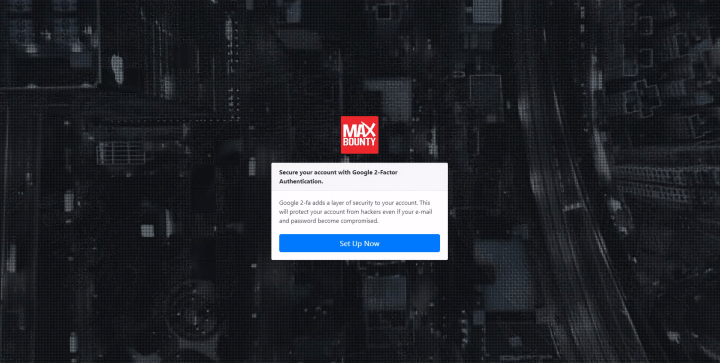
Если вы выберете «Не сейчас» , это всплывающее окно будет по-прежнему появляться на экране входа в систему один раз в месяц.
Если вы выберете «Да» , вы увидите следующее уведомление:
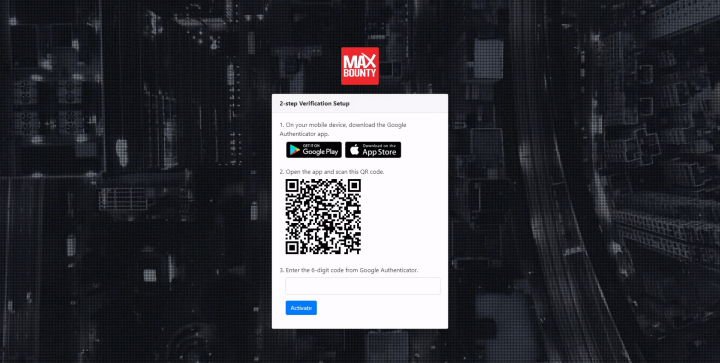
Выполните три отображаемых шага, чтобы немедленно активировать 2FA в своей учетной записи.
Если вы ранее не настраивали двухфакторную аутентификацию для своей учетной записи, но теперь хотите это сделать, выполните следующие действия.
1. Войдите в свою учетную запись MaxBounty.
2. Щелкните значок человека в правом верхнем углу панели партнерской программы.
3. Щелкните «Настройки».
Ваша панель управления должна теперь выглядеть так:
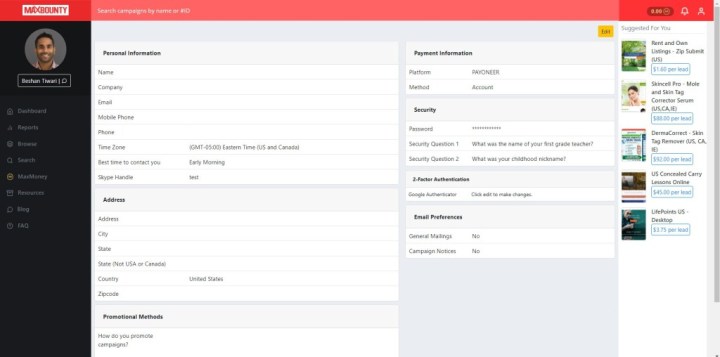
4. Щелкните желтую кнопку «Изменить» в правом верхнем углу.
Затем вам будет отправлено электронное письмо с подтверждением, содержащее код, который позволит вам изменить настройки вашего профиля.
5. Откройте письмо с подтверждением и введите предоставленный код.
Теперь вы должны увидеть, что у вас есть возможность редактировать каждый отдельный раздел следующим образом:
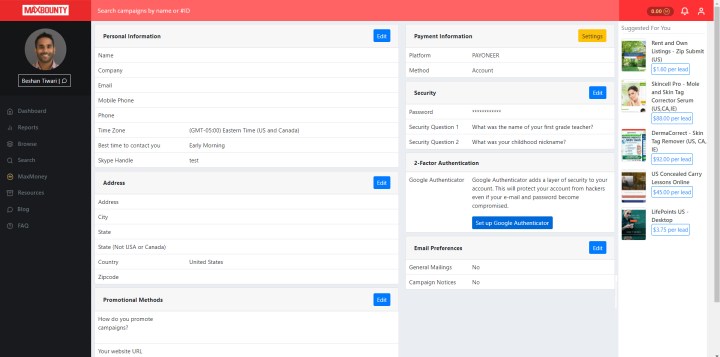
6. Нажмите «Настроить Google Authenticator» в разделе «Двухфакторная аутентификация».
Затем вы увидите всплывающее окно с набором шагов:
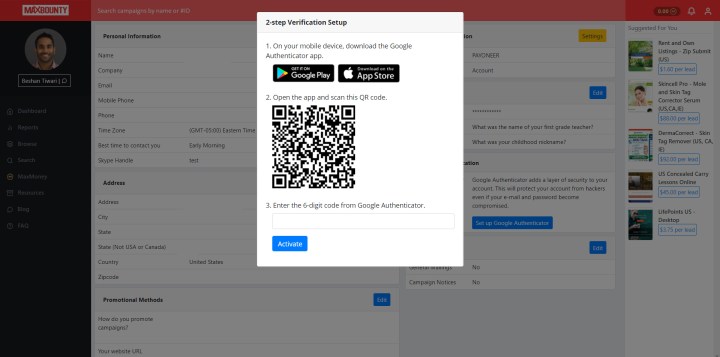
7. Следуйте инструкциям, чтобы завершить настройку двухэтапной аутентификации.
- Загрузите приложение Google Authenticator из Apple Store или Google Play.
- Откройте приложение, а затем отсканируйте QR-код , отображаемый на вашей партнерской панели.
- Введите 6-значный код , который вам дает приложение, и нажмите «Активировать» .
После этого вы должны увидеть следующее зеленое уведомление, указывающее, что в вашей учетной записи активирована 2FA:
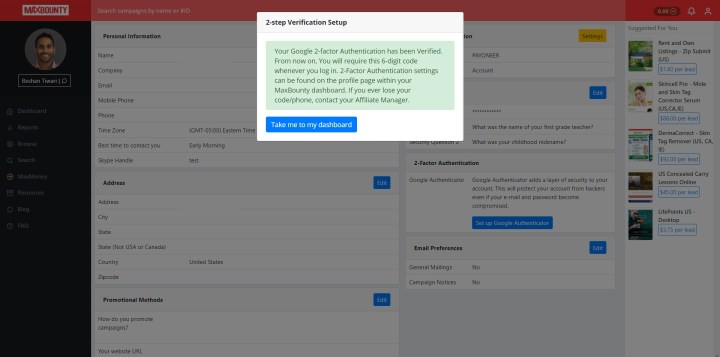
Как войти в MaxBounty с помощью 2FA
Чтобы войти в систему, просто введите свое имя пользователя и пароль, как обычно. Затем откройте приложение Google Authenticator на своем устройстве и введите отображаемый 6-значный код для завершения входа в систему 2FA.
Теперь у вас должен быть доступ к вашей учетной записи MaxBounty. Если вы этого не сделаете, прочтите FAQ ниже.
Дополнительный FAQ
В: Почему мой код безопасности не работает?
О: Если ваш код не работает, скорее всего, по одной из двух причин:
- Время на вашем телефоне установлено автоматически и / или включена функция экономии заряда аккумулятора.
- Вам необходимо сбросить файлы cookie / кеш в вашем веб-браузере (находится в настройках) ИЛИ вы можете попробовать использовать другой браузер.
Если проблема не исчезнет, обратитесь к своему аффилированному менеджеру.
В: Нужно ли мне сканировать QR-код каждый раз при входе в систему?
О: Нет. После того, как вы использовали QR-код для настройки приложения на своем телефоне, вам потребуется только 6-значный код в приложении для входа в свою учетную запись в будущем.
В: Могу ли я повторно использовать тот же код?
A: Нет. 6-значный код восстанавливается каждые 30 секунд. Вам нужно будет открыть приложение и использовать текущий код, предоставляемый каждый раз при входе в систему.
В: Нужно ли мне держать приложение Google Authenticator на моем устройстве?
Ответ: Да. Если вы удалите приложение, вам нужно будет заново пройти процесс настройки с самого начала.
В: Что мне делать, если мне нужно заменить устройство, на котором установлено приложение Google Authenticator?
О: Если вы планируете переключиться на новое мобильное устройство, вам следует сначала войти в свою учетную запись MaxBounty с помощью Google Authenticator на старом устройстве, а затем отключить текущую двухфакторную аутентификацию. Затем пройдите процесс настройки на новом устройстве, пока вы все еще находитесь в системе.
Если ваше первоначальное устройство было повреждено или вы просто забыли это сделать, обратитесь к своему аффилированному менеджеру и попросите его сбросить для вас 2FA. Затем вам будет предложено снова настроить 2FA, когда вы войдете в систему, и вы сможете сделать это с помощью своего нового устройства.
В: У меня есть несколько человек, которым нужен доступ к моей партнерской учетной записи. Можем ли мы все использовать одну и ту же двухфакторную аутентификацию?
О: Бывают случаи, когда мы можем настроить двухфакторную аутентификацию для нескольких людей в одной учетной записи. Если это то, что вам нужно, поговорите со своим аффилированным менеджером о процессе.
В: Могу ли я удалить двухфакторную аутентификацию со своей учетной записи?
О: Мы настоятельно рекомендуем каждому партнеру настроить 2FA в своей учетной записи. Однако в редких случаях мы удалим его за вас. Если вы считаете, что у вас есть веская причина для удаления, обратитесь к своему аффилированному менеджеру.
Если у вас есть какие-либо дополнительные вопросы относительно 2FA или настройки 2FA в вашей учетной записи MaxBounty, не стесняйтесь обращаться к своему менеджеру по работе с партнерами.